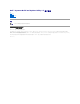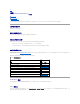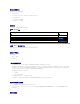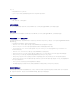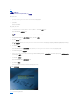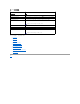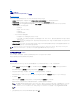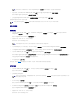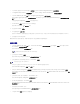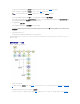Users Guide
6. 在各个组件屏幕上配置字段后,单击"Save Settings"(保存设置),然后单击"Go Back to Configuration Summary"(返回配置摘要)。
7. 在"Configuration Status Summary"(配置状态摘要)屏幕上,单击"Save Settings and Go Back to Home Page"(保存设置并返回主页 )。
8. 在 Systems Build and Update Utility 主页屏幕上,单击"Apply/Export Configuration"(应用/导出配置)。
将出现"Configure Apply/Export Options"(配置应用/导出选项)屏幕,默认情况下选定"Create Auto-Deployment Bootable Image"( 创 建自动 部署可引导映
像)选项。
可以通过选择"Export Configuration"(导出配置)导出硬件配置供日后使用。
9. 单击"Destination"(目标)以提供要用于保存可引导 ISO 映像的位置。
将显示"ISO Save Location"(ISO 保存位置)屏幕。
10. 指定位置并单击"Continue"(继续)。
11. 单击"Apply/Export"(应用/导出)。
将会生成 ISO 映像并保存在上面步骤中指定的位置。如果指定的目标不是可引导的 USB 闪存盘,可以使用任何 CD/DVD 刻录软件应用程序将 ISO 映像刻录到 CD 或 DVD 上。
12. 使用您创建的可引导介质引导所选的系统。
部署将自动开始并且您不会看到任何输入提示。系统将在需要时重新引导,直到选定的系统准备好使用更新的配置为止。
安装操作系统
1. 在 Systems Build and Update Utility 主页屏幕上,单击"Server OS Installation"(服务器操作系统安装)旁的"Configure"(配置)或单击左窗格中的"Server
OS Installation"(服务器操作系统安装)。
将显示"Set the Date and Time"(设置日期和时间)屏幕。
2. 进行所需更改并单击"Continue"(继续)。
将显示"Select an Operating System to Install"(选择要安装的操作系统)屏幕。
3. 选择适当的操作系统,选择是否想要创建公用程序分区,并单击"Continue"(继续)。
对于此过程,假定您选择 Microsoft Windows 2003 Server Service Pack 2 操作系统并选择创建公用程序分区。
将出现"Select RAID Configuration"(选择 RAID 配置)屏幕。
4. 指明是应用在"Hardware Configuration"(硬件配置)模块中配置系统硬件期间指定的 RAID 配置,还是保留系统上现有的 RAID 配置,然后单击"Continue"(继续)。
将出现"Configure the Disk Partition for Microsoft Windows 2003 Server Service Pack 2"(为 Microsoft Windows 2003 Server Service Pack 2 配置
磁盘分区)屏幕。
5. 选择引导分区的文件系统,输入可用虚拟磁盘大小,并单击"Continue"(继续)。
将出现"Network Adapter(s) Configuration"(网络适配器配置)屏幕。
6. 输入系统上网络适配器的相应信息。单击 Continue(继续)。
将出现"Enter Configuration Information for Microsoft Windows 2003 Server Service Pack 2"(为 Microsoft Windows 2003 Server Service Pack 2
输入配置信息)屏幕。
7. 填写相应的字段并单击"Continue"(继续)。
将出现"Operating System Installation Summary"(操作系统安装摘要)屏幕。
8. 可以通过单击"Back"(后退)更改到目前为止已配置的设置。
注: 如果想安装 ESXi Flash 或 HDD,请插入 SD 卡或 USB 闪存盘。
注: 公用程序分区不包含基于 DOS 的 RAID 工具。